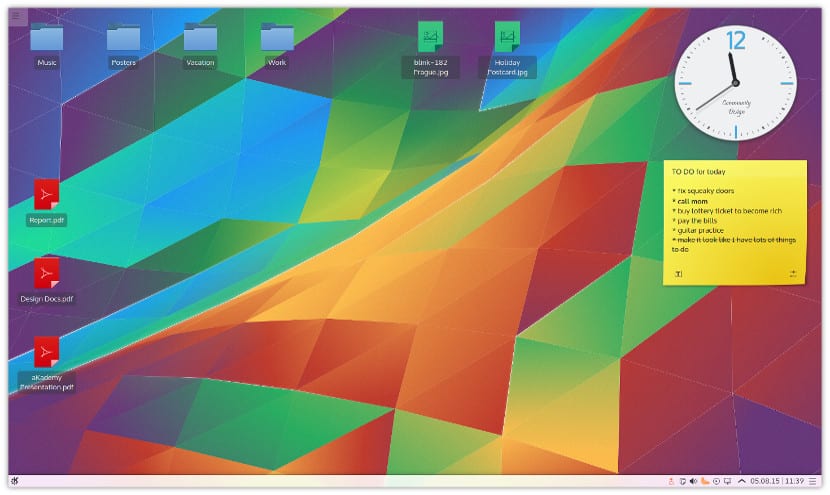
Sebbene molte distribuzioni Gnu / Linux abbiano Cinnamon, Gnome o MATE come desktop principali, la verità è che sempre più utenti stanno provando KDE. Il famoso desktop KDE è ancora vivo come in passato.
Anche se a prima vista non vediamo il pieno potenziale di KDE Plasma, possiamo configurarlo a nostro piacimento, aggiungendo pannelli extra, widget e nuove funzionalità. In questo caso ti diremo come installare facilmente i plasmoidi sul nostro desktop KDE.
Un plasmoide non è altro che un widget o un applet incorporato nel desktop. A) Sì, un plasmoide aggiunge ulteriori funzionalità, come poter avere un desktop a portata di mano, un controllo musicale o semplicemente un pannello di notifica. Ci sono molti plasmoidi, alcuni che si trovano in un repository ufficiale ma anche possono essere aggiunti plasmoidi personalizzati o proprio.
Per installare un nuovo plasmoide, prima dobbiamo fare clic con il tasto destro sul desktop e andare all'opzione "Aggiungi un widget" o "Aggiungi elementi grafici". Successivamente, apparirà un pannello laterale con tutti i plasmoidi che il nostro desktop ha per impostazione predefinita.
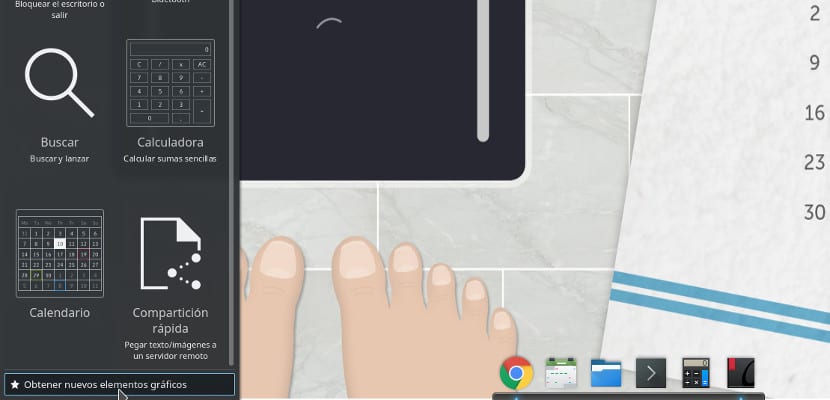
In fondo troveremo un pulsante che viene utilizzato per ottenere più plasmoidi per questo elenco. Se lo premiamo, appariranno due opzioni: "Scarica nuovi elementi grafici su Plasma" o "Installa elementi grafici da un file locale".
Se vuoi scaricare un nuovo plasmoide, clicca sull'opzione "Scarica ..." e apparirà un elenco con i plasmoidi disponibili. Per installarlo, dobbiamo solo contrassegnarlo e premere il pulsante di installazione. Automaticamente verrà aggiunto all'elenco dei plasmoidi che è nel nostro team e aggiungilo al desktop con un semplice clic e trascina.
Se vogliamo installare un plasmoide, dobbiamo solo ripetere i passaggi precedenti, ma scegliere l'opzione "Installa elementi grafici da un file locale". Si aprirà una schermata dove dovremo cerca il file con il plasmoide, di solito ha l'estensione ".plasmoid". Una volta selezionato, premere apri e il plasmoide verrà aggiunto all'elenco degli elementi che già abbiamo.
C'è anche la possibilità di aggiungerlo tramite una riga di comando. Per fare questo dobbiamo aprire un terminale in cui abbiamo il file plasmoide e scrivere quanto segue:
plasmapkg -u Nombre-del-plasmoide.plasmoid
Questo aggiungerà il widget all'elenco dei widget che ha il nostro Plasma.
Un plasmoide è un'applicazione molto pratica e molto utile per certi ambienti ma non abusarne poiché sovraccaricarli potrebbe rendere il nostro sistema più lento del normale.